使用VS2019创建纯Cmake项目。
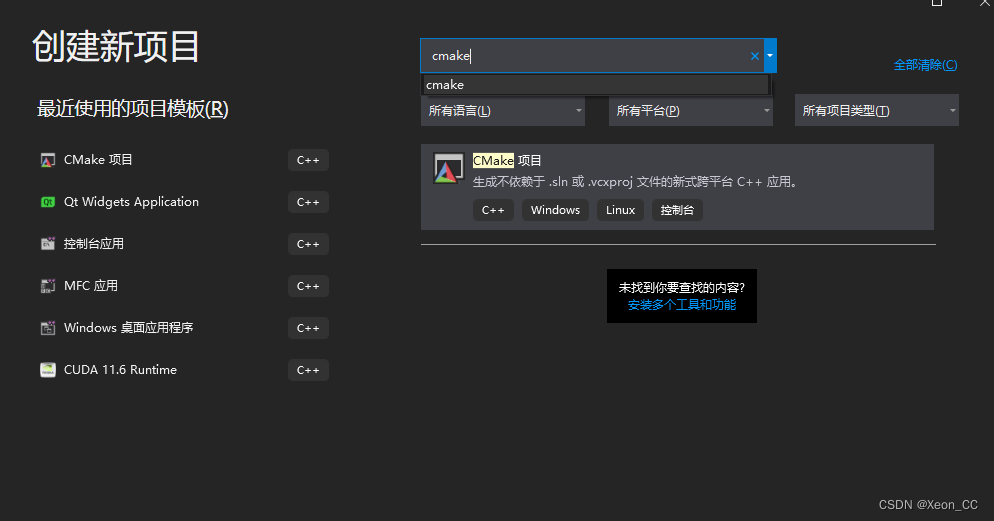
编辑CMakeLists.txt
# CMakeList.txt: CMakeProject1 的 CMake 项目,在此处包括源代码并定义
# 项目特定的逻辑。
#
cmake_minimum_required (VERSION 3.8)
project ("QtStudy0")
set(CMAKE_CXX_STANDARD_REQUIRED ON)
set(CMAKE_CXX_STANDARD 17)
set(CMAKE_INCLUDE_CURRENT_DIR ON)
set(CMAKE_AUTOUIC ON)
set(CMAKE_AUTOMOC ON)
set(CMAKE_AUTORCC ON)
list(APPEND CMAKE_PREFIX_PATH "D:/Env/libtorch;C:/Qt/Qt5.14.2/5.15.2/msvc2019_64/lib/cmake")
# 将源代码添加到此项目的可执行文件。
add_executable (QtStudy0 "QtStudy0.cpp" "mywidget.cpp" )
find_package(Qt5 COMPONENTS Core Widgets REQUIRED)
target_link_libraries(QtStudy0 PRIVATE Qt5::Core Qt5::Widgets)
find_package(Torch REQUIRED)
target_link_libraries(QtStudy0 PRIVATE "${TORCH_LIBRARIES}")
# TODO: 如有需要,请添加测试并安装目标。
创建mywidget.cpp文件
#include "mywidget.h"
MyWidget::MyWidget(QWidget* parent): QWidget(parent){
}
MyWidget::~MyWidget(){
}
创建mywidget.h文件
#ifndef MYWIDGET_H
#define MYWIDGET_H
#include <QWidget>
class MyWidget : public QWidget
{
Q_OBJECT
public:
MyWidget(QWidget *parent = nullptr);
~MyWidget();
};
#endif // MYWIDGET_H
编辑QtStudy0.cpp文件(main函数)
// CMakeProject1.cpp: 定义应用程序的入口点。
#include <torch/torch.h>
#include <QApplication>
#include "mywidget.h"
using namespace std;
int main(int argc, char* argv[]) {
std::cout << "检查CDUA是否可用:" << torch::cuda::is_available() << std::endl;
std::cout << "检查cudnn是否可用:" << torch::cuda::cudnn_is_available() << std::endl;
std::clock_t s, e;
s = clock();
torch::Tensor cuda_output;
for (int i = 0; i < 1; i++) {
cuda_output = torch::randn({ 5, 4 }, torch::device(torch::kCUDA));
}
std::cout << cuda_output << std::endl;
e = clock();
std::cout << "use time: " << (e - s) << " ms" << std::endl;
QApplication a(argc, argv);
MyWidget w;
w.show();
return a.exec();
}
Qt打包并生成依赖项
先进入到项目生成exe文件所在的目录:
cd D:\AllProjects\CppProjects\Qtprj\QtStudy0\out\build\x64-Debug
执行Qt里面的打包工具
C:\Qt\Qt5.14.2\5.15.2\msvc2019_64\bin\-no-angle -no-opengl-sw CMakeProject1.exe
打包好以后,就可以运行了。
运行之后,出现CMD窗口以及最简单的Qt窗口
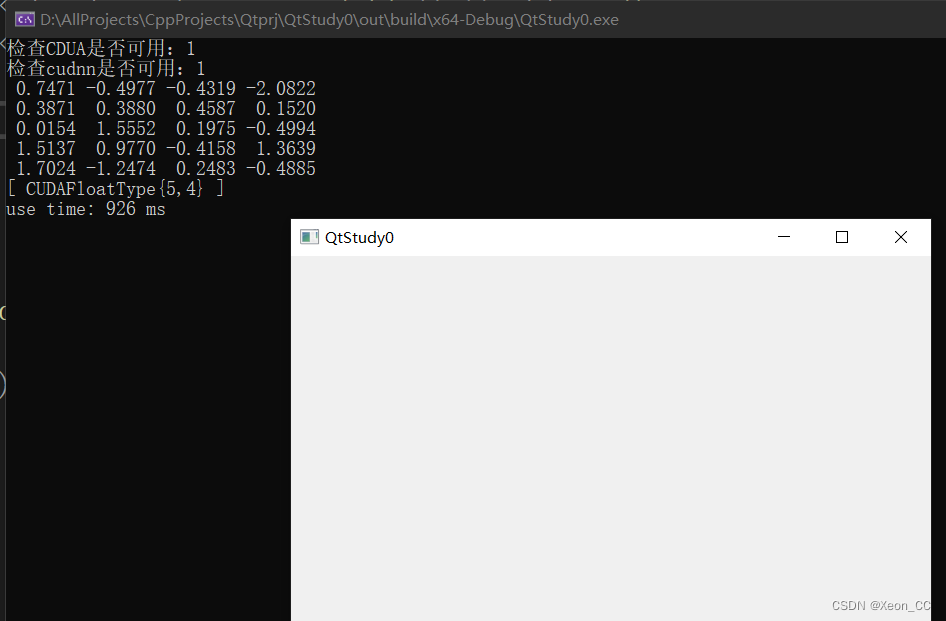





















 2126
2126











 被折叠的 条评论
为什么被折叠?
被折叠的 条评论
为什么被折叠?








